Impossibile registrare in questo momento o non c'è niente per registrare gli errori della barra di gioco
Se visualizzi errori come Impossibile registrare in questo momento, Riprova più tardi(Can’t record right now, Try again later) o Non c'è niente da registrare(There’s nothing to record) durante il tentativo di registrare un gioco sul tuo PC Windows , ecco alcuni suggerimenti per risolvere il problema. Se hai spesso bisogno di registrare giochi con un'eccellente qualità audio su Windows(record games with excellent audio quality on Windows) , potresti aver già utilizzato Game DVR che consente agli utenti di controllare come vogliono registrare il gioco e fare uno screenshot in movimento. Ora, se hai riscontrato errori come menzionato sopra, devi seguire i seguenti passaggi per risolvere questo problema.
Impossibile registrare(Record Right) in questo momento: errore della barra di gioco(Game Bar)

Questo problema si verifica principalmente quando il tuo PC non è in grado di gestire le funzionalità Game Bar e Game DVR , e questo di solito si verifica quando non si dispone di un computer di fascia alta. Se hai una buona configurazione ma continui a riscontrare questo problema, puoi provare questi suggerimenti.
Non c'è niente da registrare : errore della barra di gioco(– Game Bar)
1] Reinstalla l'app Xbox
Se hai aggiornato di recente il tuo computer, i file di installazione di Xbox potrebbero essere danneggiati o configurati in modo errato. Devi reinstallare l' app Xbox . Per fare ciò, è necessario aprire PowerShell con privilegi di amministratore(open PowerShell with administrative privilege) . Per fare ciò, premi Win + X e seleziona Windows PowerShell (Admin) ed esegui il seguente comando :
Get-AppxPackage *xboxapp* | Remove-AppxPackage
Ora apri Windows Store , cerca l' app Xbox e installala.
Puoi anche usare il nostro 10AppsManager per fare lo stesso.
2] Elimina i file temporanei
Questo è abbastanza importante quando si verificano problemi con la registrazione. Dovresti eliminare i file temporanei subito dopo aver disinstallato l' app Xbox in modo che tutti gli avanzi possano essere eliminati. Per fare ciò, apri l' app Impostazioni(Windows Settings) di Windows premendo il pulsante Win + I e vai su Sistema(System ) > Memoria(Storage) > Questo PC(This PC) . Ci vogliono un paio di secondi per mostrare l' opzione File temporanei . (Temporary files)Fai clic(Click) su di esso, seleziona "File temporanei" e premi il pulsante Rimuovi file(Remove files ) .
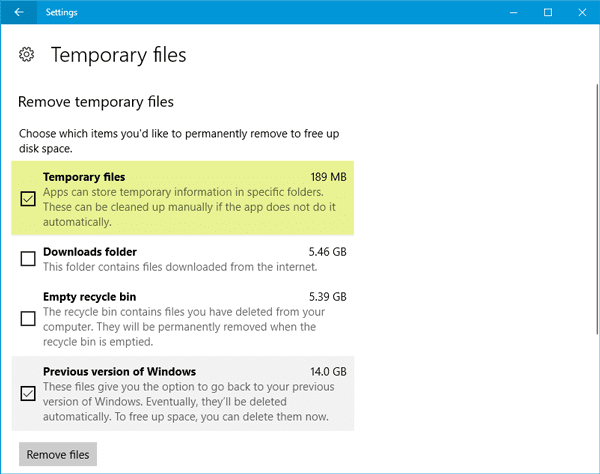
Se hai aggiornato di recente il tuo computer, puoi anche eliminare la "Versione precedente di Windows".
3] Scorciatoie da tastiera di base

Per gestire le scorciatoie da tastiera predefinite per la barra di gioco(Game Bar) in Windows 11 , attenersi alla seguente procedura:
- Premi Win+G per aprire la barra di gioco.
- Fai clic(Click) sull'icona a forma di ingranaggio delle impostazioni visibile nella barra dei menu in alto.
- Passa alla scheda Scorciatoie (Shortcuts ) sul lato sinistro.
- Da qui, puoi assegnare una nuova scorciatoia da tastiera, modificare la scorciatoia predefinita o ripristinare le scorciatoie da tastiera personalizzate.
Tuttavia, se utilizzi Windows 10 , procedi come segue:
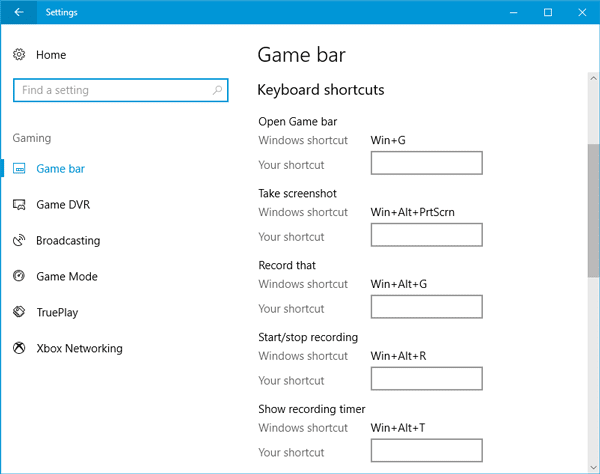
Premiamo Win+G per mostrare la Game Bar e quindi avviamo la registrazione. Tuttavia, ci sono molti giochi che bloccano la chiave Win . In tal caso, potresti non essere in grado di abilitare la barra di gioco(Game Bar) . In tal caso, è necessario modificare la scorciatoia da tastiera.
Per fare ciò, apri il pannello Impostazioni di Windows e vai su (Windows Settings)Gaming > Game > Scorciatoie da tastiera(keyboard) . Seleziona(Select) un'altra scorciatoia da tastiera(keyboard) che non contiene il pulsante "Windows". Allo stesso modo, è necessario modificare anche le scorciatoie da tastiera(keyboard) dell'opzione Start/Stop recording
Some people have claimed that thought the OS failed to show the Game Bar, the recording was going on after pressing Win + Alt + R keys. You can do the same before changing the keyboard shortcut. Your screen should flash once when you start recording.
4] Usa la modalità a schermo intero
Sebbene la barra di gioco(Game Bar) possa determinare la dimensione dello schermo su cui stai giocando, a volte potrebbe non riuscire a farlo. Se ciò accade, vedrai l'errore "Impossibile registrare(Record Right) in questo momento" sullo schermo. Gioca in modalità a schermo intero e guarda. Fatta eccezione per alcuni giochi mal codificati, ogni gioco moderno può adattarsi a qualsiasi risoluzione.
5] Chiudere il server Broadcast DVR manualmente
Se in precedenza hai utilizzato la funzione di registrazione per registrare un gioco e ora hai aperto un altro gioco per registrarlo, è molto probabile che tu possa visualizzare questo messaggio di errore. In questo caso, è necessario chiudere manualmente il server Broadcast DVR . Per fare ciò, apri Task Manager e passa alla scheda Processi . (Processes )Cerca il server Broadcast DVR(Broadcast DVR server) . Selezionalo e premi il pulsante Termina attività(End task ) visibile nell'angolo in basso a destra. Dopodiché, riavvia il gioco e prova a registrare di nuovo. Non dovresti avere il problema.
6] Usa lo strumento di risoluzione dei problemi integrato

Per eseguire lo strumento di risoluzione dei problemi in Windows 11 , attenersi alla seguente procedura:
- Premi Win+I per aprire le Impostazioni di Windows.
- Assicurati di essere nella scheda Sistema .(System )
- Fare clic sull'opzione Risoluzione (Troubleshoot ) dei problemi sul lato destro.
- Fare clic sull'opzione Altri strumenti per la risoluzione (Other troubleshooters ) dei problemi .
- Fare clic sul pulsante Esegui (Run ) .
- Segui le istruzioni sullo schermo.
Gli utenti di Windows 10(Windows 10) possono eseguire le seguenti operazioni:
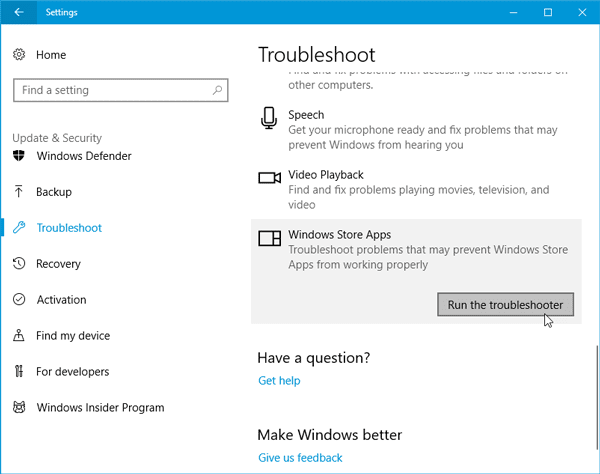
Microsoft ha incluso lo strumento di risoluzione dei problemi nel pannello delle impostazioni > aggiornamento(Update) e Security > Troubleshoot pagina di risoluzione dei problemi. Utilizzando questi strumenti di risoluzione dei problemi, puoi risolvere vari problemi. Usa le app di Windows Store(Windows Store Apps) e vedi se funziona per te.
Spero che qualcosa qui ti aiuti a risolvere il problema.(Hope something here helps you fix the problem.)
Come risolvi la barra di gioco(Game Bar) che non possiamo registrare in questo momento?
Se non riesci a registrare tramite Game Bar , devi seguire queste soluzioni di cui sopra una dopo l'altra. Ad esempio, è necessario reinstallare l' app Xbox , eliminare tutti i file temporanei dal computer, modificare o ripristinare le scorciatoie da tastiera predefinite, ecc. Oltre a ciò, è possibile utilizzare anche lo strumento di risoluzione dei problemi delle app di Windows Store(Windows Store Apps Troubleshooter) integrato .
Perché la mia Xbox Game Bar non mi consente di registrare?
Potrebbero esserci diversi motivi per cui Xbox Game Bar non consente il tuo record sul tuo computer Windows 11/10. Ad esempio, potrebbe accadere a causa di un conflitto di file di sistema interno, di una scorciatoia da tastiera errata, ecc. Tuttavia, puoi risolvere il problema modificando la scorciatoia da tastiera personalizzata, utilizzando lo strumento di risoluzione dei problemi(Troubleshooter) integrato , ecc.
Related posts
Abilita o disabilita Game DVR or Game Bar in Windows 11/10
Come utilizzare Spotify in PC Games Via Xbox Game Bar in Windows 10
Questa app non può aprire Errore per Photos, Xbox Game Bar, Calculator, ecc., Apps
Come avviare Xbox Party su Windows 10 usando Xbox Game Bar
How to Pin Xbox Game Bar widget su Windows 10 computer screen
Come condividere le clip di giochi Xbox a Social Networks dal tuo telefono
Come cambiare DNS Server Impostazione su Xbox One per renderlo più veloce
Come configurare Twitter Condivisione su Xbox One
Impossibile connettersi al Xbox Live; Fix Xbox Live Networking issue in Windows 10
I 6 migliori giochi Xbox Game Pass per PC
Come aprire Xbox overlay? Qual è il Xbox Game Bar shortcut?
Game DVR: questo PC non soddisfa i requisiti hardware
Come cambiare Xbox Gamertag Via PC Xbox app, Online o Console
10 Best Xbox One Media Remotes
10 migliori giochi di combattimento per Xbox One
Come disabilitare la barra di gioco Xbox in Windows 11
Microsoft Xbox One X vs Xbox One S - Le principali differenze discusse
A Way OUT: Xbox One game review
Come configurare Xbox One per il tuo bambino
Come giocare ai giochi Xbox Game Pass sul tuo PC
